Seitenvorschau
 Nachdem Seiteninhalte erstmalig gespeichert wurden, kann sich der Benutzter das vorläufige Endergebnis über die Seitenvorschau anzeigen lassen. Der Button für die Vorschau befindet sich in der oberen Bildschirmhälfte. Nachdem man sich das Ergebnis angeschaut hat, gelangt man mit dem Button „Seitenvorschau schließen“ zurück zur vorhergehenden Seite.
Nachdem Seiteninhalte erstmalig gespeichert wurden, kann sich der Benutzter das vorläufige Endergebnis über die Seitenvorschau anzeigen lassen. Der Button für die Vorschau befindet sich in der oberen Bildschirmhälfte. Nachdem man sich das Ergebnis angeschaut hat, gelangt man mit dem Button „Seitenvorschau schließen“ zurück zur vorhergehenden Seite.
Auf diese Seitenvorschau kann ebenfalls in der Seitenübersicht des Sitemanagers zugegriffen werden.
Fremdsprachen aktivieren

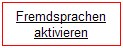 Die Option ermöglicht die Übersetzungen deutscher sitewizard-Seiten in andere Sprachen.
Die Option ermöglicht die Übersetzungen deutscher sitewizard-Seiten in andere Sprachen.
Zur Auswahl stehen Französich, Englisch und Niederländisch. Bevor diese Option zum ersten Mal verwendet wird, zeigt sitewizard den Button "Fremdsprachen aktivieren" an.
Um fremdsprachige Inhalte einbinden zu können, muß der Button "Fremdsprachen aktivieren" betätigt werden. Daraufhin werden Ihnen 3 Länderflaggen zur Auswahl gestellt, mit denen man fremdsprachige Inhalt einbinden kann. Zwischen den verschiedenen Fremdsprachen kann jederzeit gewechselt werden.
Ausrichtung links, mittig oder rechts
 Falls der Text einer Seite einmal individuell ausgerichtet werden soll, wird mit diesen Buttons der Text linksbündig, mittig oder rechtbündig ausgerichtet. Dabei ist zu beachten, das der entsprechende Bereich markiert bzw. der Cursor im zu bearbeitenden Bereich platziert ist. Anschließend wird der Button für die Ausrichtung links, mittig oder rechts betätigt.
Falls der Text einer Seite einmal individuell ausgerichtet werden soll, wird mit diesen Buttons der Text linksbündig, mittig oder rechtbündig ausgerichtet. Dabei ist zu beachten, das der entsprechende Bereich markiert bzw. der Cursor im zu bearbeitenden Bereich platziert ist. Anschließend wird der Button für die Ausrichtung links, mittig oder rechts betätigt.
Tipp:
Wenn einmal nur ein Absätze oder Wort im Dokument anders ausgerichtet werden sollen, ist zu beachten, das mit der Taste „Enter“ ein normaler Zeilenumbruch zwischen den entsprechenden Bereichen gesetzt werden muss. Damit wird die Ausrichtung auf den gewünschten Bereich beschränkt.
Trennstrich einfügen
 Mit dieser Funktion wird an der Position des Cursors ein Trennstrich eingefügt.
Mit dieser Funktion wird an der Position des Cursors ein Trennstrich eingefügt.
Tipp:
Um Seiten horizontal zu unterteilen, stellt diese Option eine Alternativ zur Tabelle dar.
HTML Quelltext bearbeiten
 Mit dieser Option kann man sich den Quelltext der jeweiligen sitewizard Site anzeigen lassen, welcher, entsprechendes HTML-Wissen vorrausgesetzt, bearbeitet werden kann.
Mit dieser Option kann man sich den Quelltext der jeweiligen sitewizard Site anzeigen lassen, welcher, entsprechendes HTML-Wissen vorrausgesetzt, bearbeitet werden kann.
Alle Änderungen zurücksetzten
 Mit dieser Option können Sie alle bis dahin vorgenommenen, aber noch nicht abgespeicherten, Veränderungen zurücksetzten.
Mit dieser Option können Sie alle bis dahin vorgenommenen, aber noch nicht abgespeicherten, Veränderungen zurücksetzten.
Alle HTML Tags entfernen
 Wenn bei der Erstellung des Seiteninhalts einmal fremde Inhalte eingefügt werden sollen, die eine bestimmte Textformatierung besitzen, kommt diese Option zum Einsatz. Sie entfernt alle störenden, überflüssigen HTML-Codes.
Wenn bei der Erstellung des Seiteninhalts einmal fremde Inhalte eingefügt werden sollen, die eine bestimmte Textformatierung besitzen, kommt diese Option zum Einsatz. Sie entfernt alle störenden, überflüssigen HTML-Codes.
 Nachdem Seiteninhalte erstmalig gespeichert wurden, kann sich der Benutzter das vorläufige Endergebnis über die Seitenvorschau anzeigen lassen. Der Button für die Vorschau befindet sich in der oberen Bildschirmhälfte. Nachdem man sich das Ergebnis angeschaut hat, gelangt man mit dem Button „Seitenvorschau schließen“ zurück zur vorhergehenden Seite.
Nachdem Seiteninhalte erstmalig gespeichert wurden, kann sich der Benutzter das vorläufige Endergebnis über die Seitenvorschau anzeigen lassen. Der Button für die Vorschau befindet sich in der oberen Bildschirmhälfte. Nachdem man sich das Ergebnis angeschaut hat, gelangt man mit dem Button „Seitenvorschau schließen“ zurück zur vorhergehenden Seite. 
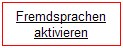 Die Option ermöglicht die Übersetzungen deutscher sitewizard-Seiten in andere Sprachen.
Die Option ermöglicht die Übersetzungen deutscher sitewizard-Seiten in andere Sprachen.  Falls der Text einer Seite einmal individuell ausgerichtet werden soll, wird mit diesen Buttons der Text linksbündig, mittig oder rechtbündig ausgerichtet. Dabei ist zu beachten, das der entsprechende Bereich markiert bzw. der Cursor im zu bearbeitenden Bereich platziert ist. Anschließend wird der Button für die Ausrichtung links, mittig oder rechts betätigt.
Falls der Text einer Seite einmal individuell ausgerichtet werden soll, wird mit diesen Buttons der Text linksbündig, mittig oder rechtbündig ausgerichtet. Dabei ist zu beachten, das der entsprechende Bereich markiert bzw. der Cursor im zu bearbeitenden Bereich platziert ist. Anschließend wird der Button für die Ausrichtung links, mittig oder rechts betätigt.  Mit dieser Funktion wird an der Position des Cursors ein Trennstrich eingefügt.
Mit dieser Funktion wird an der Position des Cursors ein Trennstrich eingefügt. Mit dieser Option kann man sich den Quelltext der jeweiligen sitewizard Site anzeigen lassen, welcher, entsprechendes HTML-Wissen vorrausgesetzt, bearbeitet werden kann.
Mit dieser Option kann man sich den Quelltext der jeweiligen sitewizard Site anzeigen lassen, welcher, entsprechendes HTML-Wissen vorrausgesetzt, bearbeitet werden kann. Mit dieser Option können Sie alle bis dahin vorgenommenen, aber noch nicht abgespeicherten, Veränderungen zurücksetzten.
Mit dieser Option können Sie alle bis dahin vorgenommenen, aber noch nicht abgespeicherten, Veränderungen zurücksetzten.  Wenn bei der Erstellung des Seiteninhalts einmal fremde Inhalte eingefügt werden sollen, die eine bestimmte Textformatierung besitzen, kommt diese Option zum Einsatz. Sie entfernt alle störenden, überflüssigen HTML-Codes.
Wenn bei der Erstellung des Seiteninhalts einmal fremde Inhalte eingefügt werden sollen, die eine bestimmte Textformatierung besitzen, kommt diese Option zum Einsatz. Sie entfernt alle störenden, überflüssigen HTML-Codes.